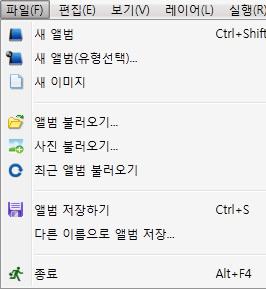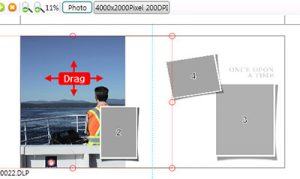이미지(source) 작업창 컴포넌트 작업창
1. 이미지(source) 작업창
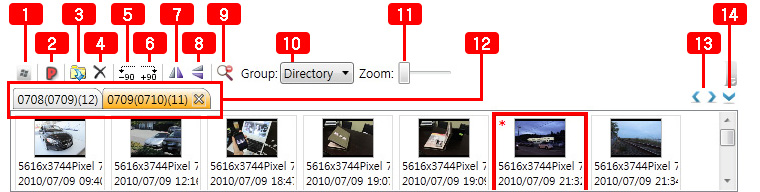
1) 작업 창 분리, 도킹버튼: 독립 창으로 분리하거나 메인 프로그램에 도킹할 수 있습니다.
2) 이미지 작업 창과 컴포넌트 작업 창 전환 (단축 F3): 컴포넌트 작업 창과 이미지 작업 창 사이를 전환 할 수 있습니다.
*이미지 창이 분리되어있을 경우 컴포넌트 창과 분리되어 동시에 볼 수가 있어서 이 아이콘은 도킹 되어있을때만 나타납니다
3) 열기: 편집할 사진을 불러오는 메뉴창입니다
4) 삭제: 불러온 사진에서 선택한 사진을 삭제 합니다.
5) 이미지 - 90회전: 선택한 사진을 시계 반대방향으로 90 회전 합니다.
6) 이미지 + 90회전: 선택한 사진을 시계 방향으로 90 회전 합니다.
7) 좌우반전: 선택한 사진을 좌우 반전 합니다.
8) 상하반전: 선택한 사진을 상하 반전 합니다.
9) 이미지 확대/축소: 편집 창으로 사진을 드래그 할 때 사진을 확대 혹은 축소 해서 볼 수 있습니다.
10) 정렬(Sort): 이미지를 전체, 그룹별, 시간 별로 정렬 합니다
11) 확대축소: 이미지를 확대 축소 합니다.
12) 여러 폴더의 사진을 불러오면 폴더 별로 그룹이 분류됩니다.
13) 이미지 그룹간 이동버튼: 여러 이미지 그룹이 있을 때 선택된 그룹 이전 혹은 다음 그룹이 선택이 됩니다 (다른 폴더의 사진을 불러올 때 각각의 그룹으로 분류됩니다)
14) 이미지 그룹 목록보기: 전체그룹 리스트를 볼수 있습니다. 리스트 항목에서 개별적으로 "체크" 하여 활성화 또는 비활성화를 설정 할 수 있습니다.
2. 컴포넌트 작업 창
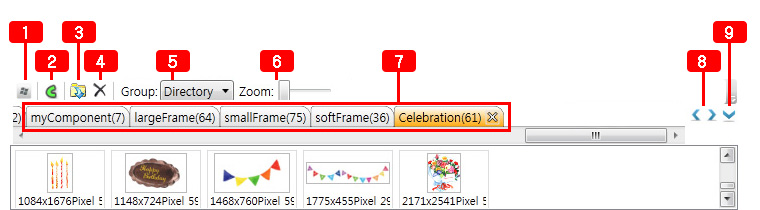
1) 작업 창 분리, 도킹버튼: 독립 창으로 분리하거나 메인 프로그램에 도킹할 수 있습니다.
2) 소스작업 창 모드와 컴포넌트 작업장모드 전환(단축 F3) : 컴포넌트 작업 창과 이미지 작업 창 사이를 전환 할 수 있습니다.
* 컴포넌트 창이 분리되어있을 경우 이미지 창과 분리되어 동시에 볼 수가 있어서 이 아이콘은 도킹되어있을 때만 나타납니다
3) 열기: 컴포넌트 파일을 불러 옵니다.
4) 삭제: 선택한 컴포넌트를 목록에서 삭제 합니다. 실제 파일을 삭제되지 않습니다.
컴포넌트 불러오기 버튼으로 다시 불러 올수 있습니다
실제파일을 삭제 방법: DelgaEditor가 설치된 폴더 / Component / 컴포넌트 그룹의 이름 폴더로 이동하여 해당파일을 직접 삭제 합니다.
5) 컴포넌트 정렬(Sort): 컴포넌트를 를 전체, 그룹별, 시간 별로 정렬 합니다
6) 컴포넌트 확대축소: 컴포넌트 이미지를 확대 축소 합니다.
7) 컴포넌트 그룹 입니다. 각 그룹에는 다양한 컴포넌트들이 들어있습니다.(그룹 이름 뒤의 숫자는 들어있는 컴포넌트 수 입니다.)
8) 이전, 다음 컴포넌트 그룹 선택: 선택된 그룹 이전 혹은 다음 그룹이 선택이 됩니다.
9) 컴포넌트 그룹 목록보기: 여러 그룹을 리스트로 봅니다. 리스트 항목에서 개별적으로 체크를 하여 활성화를 설정 할 수 있습니다.